I grafici a torta offrono una visualizzazione circolare dei tuoi dati con sezioni (le fette della torta) che rappresentano le serie di dati. Le dimensioni delle sezioni sono proporzionali alla quantità o al valore relativo della metrica che stai visualizzando. In generale, i grafici a torta sono più utili quando si confrontano pochi punti dati con differenze relativamente grandi nelle proporzioni tra i valori. I grafici a torta che visualizzano grandi numeri di serie con variazioni minori dei dati possono confondere l'utente del grafico.
Grafici a torta in Looker Studio
I grafici a torta in Looker Studio visualizzano i valori relativi di una combinazione metrica/dimensione singola. La dimensione determina il numero e i nomi delle sezioni, mentre la metrica determina la proporzione di ogni sezione. I grafici a torta in Looker Studio supportano da un minimo di 1 a un massimo di 10 sezioni. Looker Studio aggrega automaticamente tutti i punti dati superflui in una sezione con etichetta Altri. La forma del grafico può essere piena o ad anello.
Esempi di grafici a torta
I seguenti grafici a torta visualizzano gli stessi dati: la percentuale della metrica Visualizzazioni di pagina in base alla dimensione Sorgente. Ogni sezione colorata rappresenta una sorgente di traffico, identificata nella legenda a destra del grafico. I colori delle sezioni vengono assegnati in base al valore della metrica. Ad esempio, il più alto è blu, il secondo più alto è rosso. Puoi modificare questi colori nella scheda Stile del riquadro Proprietà. La percentuale delle visualizzazioni di pagina per ogni sorgente di traffico viene visualizzata come etichetta di testo sulle sezioni più grandi. Puoi visualizzare le percentuali delle sezioni più piccole passandoci sopra con il cursore del mouse.
Il primo grafico è configurato per mostrare 10 sezioni. Il secondo grafico mostra solo 2 sezioni e utilizza lo stile a ciambella. Nel primo grafico, Looker Studio utilizza la decima sezione per aggregare le sorgenti di traffico rimanenti nella categoria Altri. Il secondo grafico confronta la sorgente di traffico più grande (in questo caso, "google") con tutte le altre sorgenti combinate.
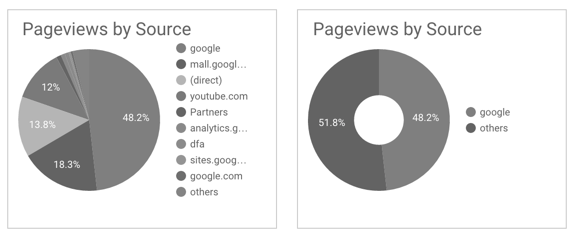
Aggiungere il grafico
Aggiungi un nuovo grafico o selezionane uno esistente. Poi utilizza il riquadro Proprietà per configurare le proprietà delle schede Configurazione e Stile del grafico, in modo da impostare i dati e lo stile del grafico.
Configurare i dati del grafico
Le opzioni nella scheda Configurazione del riquadro Proprietà determinano il modo in cui vengono organizzati e visualizzati i dati del grafico.
Origine dati
Un'origine dati consente di associare il componente e il set di dati sottostante.
- Per modificare l'origine dati del grafico, fai clic sul nome dell'origine dati corrente.
- Per visualizzare o modificare l'origine dati, fai clic sull'icona
 Modifica origine dati. Devi disporre almeno dell'autorizzazione di Visualizzatore per vedere questa icona.
Modifica origine dati. Devi disporre almeno dell'autorizzazione di Visualizzatore per vedere questa icona. - Fai clic su Unisci dati per visualizzare nello stesso grafico i dati di più origini. Scopri di più sulla combinazione dei dati.
Dimensioni
Le dimensioni sono categorie di dati. I valori delle dimensioni, ovvero i dati contenuti all'interno della dimensione, sono nomi, descrizioni o altre caratteristiche di una categoria.
I grafici a torta possono avere una dimensione.
Visualizza in dettaglio
Questa opzione viene visualizzata nei grafici che la supportano.
La visualizzazione in dettaglio permette agli utenti di esaminare un grafico con ulteriori livelli di dettaglio. Quando attivi l'opzione Visualizza in dettaglio, ogni dimensione aggiunta diventa un altro livello di dettaglio che puoi esplorare ulteriormente. Scopri di più sulla visualizzazione in dettaglio dei grafici.
Metrica
Le metriche misurano gli elementi contenuti nelle dimensioni e forniscono la scala numerica e le serie di dati per il grafico.
Le metriche sono aggregazioni provenienti dal set di dati sottostante oppure sono il risultato dell'applicazione implicita o esplicita di una funzione di aggregazione, ad esempio COUNT(), SUM() o AVG(). Poiché la metrica di per sé non ha un insieme definito di valori, non puoi eseguire il raggruppamento in base a una metrica come accade per una dimensione.
Scopri di più sull'aggregazione.
I grafici a torta possono avere una metrica.
Metriche facoltative
Puoi aggiungere metriche facoltative attivando l'opzione Metriche facoltative e selezionando le metriche nel selettore di campi Aggiungi metrica. Puoi anche fare clic sulle metriche dall'elenco dei campi del riquadro Dati e inserirle nel selettore Metriche facoltative.
Cursori delle metriche
Attiva l'opzione Cursori delle metriche per aggiungere un cursore delle metriche al grafico.
Filtro
I filtri limitano i dati visualizzati nel componente includendo o escludendo i valori da te specificati. Scopri di più sulla proprietà di filtro.
Le opzioni di filtro includono:
- Nome filtro:fai clic su un filtro esistente per modificarlo. Passa il mouse sopra il nome del filtro e fai clic sulla X per eliminarlo.
- Aggiungi filtro:fai clic su questa opzione per creare un nuovo filtro per il grafico.
Dimensione intervallo di date
Questa opzione viene visualizzata se l'origine dati ha una dimensione data valida.
La dimensione Intervallo di date è utilizzata come base per limitare l'intervallo di date del grafico. Questa è la dimensione utilizzata, ad esempio, se imposti una proprietà intervallo di date per il grafico oppure se un visualizzatore del report utilizza un controllo intervallo di date per limitare l'intervallo temporale.
Filtro dell'intervallo di date predefinito
Il filtro Intervallo di date predefinito consente di impostare un periodo di tempo per un singolo grafico.
Le opzioni di filtro dell'intervallo di date predefinito includono:
- Automatico:utilizza l'intervallo di date predefinito, determinato dall'origine dati del grafico.
- Personalizzato:consente di utilizzare il widget calendario per selezionare un intervallo di date personalizzato per il grafico.
Scopri di più sull'utilizzo di date e ore.
Ordina
L'opzione Ordina nel riquadro di configurazione del grafico determina il tipo di ordinamento predefinito. Puoi selezionare qualsiasi metrica nell'origine dati del grafico o qualsiasi dimensione visualizzata nel grafico e utilizzarla come campo di ordinamento principale.
Interazioni con i grafici
Quando l'opzione Filtro incrociato è attivata su un grafico, questo funge da controllo filtro. Per filtrare il report, fai clic o fai scorrere il mouse sul grafico. Scopri di più sul filtro incrociato.
L'opzione Modifica ordinamento consente ai visualizzatori dei report di modificare l'ordinamento di un grafico.
Applicare uno stile al grafico
Le opzioni della scheda Stile controllano la presentazione e l'aspetto complessivi del grafico.
Titolo grafico
Attiva l'opzione Mostra titolo per aggiungere un titolo al grafico. Looker Studio può generare automaticamente un titolo oppure puoi crearne uno personalizzato per il grafico. Puoi anche personalizzare lo stile e il posizionamento del titolo.
Genera automaticamente
Questa opzione è attiva per impostazione predefinita. Quando l'opzione Genera automaticamente è attivata, Looker Studio genera un titolo basato sul tipo di grafico e sui campi utilizzati nel grafico. Il titolo generato automaticamente verrà aggiornato se modifichi il tipo di grafico o apporti modifiche ai campi utilizzati nel grafico.
Per aggiungere un titolo personalizzato al grafico, inseriscilo nel campo Titolo. In questo modo, l'impostazione Genera automaticamente verrà disattivata.
Opzioni del titolo
Se l'impostazione Mostra titolo è attivata, puoi utilizzare le seguenti opzioni per il titolo:
- Titolo:fornisce un campo di testo in cui gli editor dei report possono inserire un titolo personalizzato per il grafico.
- Famiglia di caratteri:imposta il tipo di carattere per il testo del titolo.
- Dimensioni carattere:imposta la dimensione del carattere per il testo del titolo.
- Colore carattere:imposta il colore del carattere per il testo del titolo.
- Opzioni di stile del carattere:applica lo stile grassetto, corsivo o sottolineato al testo del titolo.
- In alto:posiziona il titolo del grafico nella parte superiore del grafico.
- In basso:posiziona il titolo del grafico nella parte inferiore del grafico.
- Sinistra:allinea il titolo del grafico al lato sinistro del grafico.
- Centra:centra il titolo del grafico orizzontalmente.
- Destra:allinea il titolo del grafico al lato destro del grafico.
Grafico a torta
Questa sezione controlla l'aspetto generale del layout del grafico.
Sezioni
Determina il numero di sezioni da visualizzare. Se la dimensione selezionata contiene più valori rispetto al numero di sezioni, i valori aggiuntivi saranno aggregati nella categoria Altri per impostazione predefinita.
Raggruppa altre
Attiva l'opzione Raggruppa altri per aggregare i risultati che non rientrano nel limite specificato per le Sezioni in un'unica sezione che avrà l'etichetta Altri. Se abilitata, questa impostazione ti consente di confrontare i singoli rami con il contesto dei risultati rimanenti.
Raggruppa altri è abilitata per impostazione predefinita.
Spaziatura interna sezione
Determina la dimensione della spaziatura tra le sezioni del grafico. Trascina il controllo da sinistra verso destra per aumentare le dimensioni dello spazio tra le sezioni. Diminuisci le dimensioni degli spazi tra le sezioni scorrendo il controllo da destra a sinistra.
Raggio interno
Determina la dimensione del foro al centro del grafico. Trascina il controllo da sinistra a destra per aumentare le dimensioni del foro. Diminuisci le dimensioni del foro scorrendo il controllo da destra a sinistra.
Raggio bordo
Determina il raggio della curva delle sezioni della torta. Se imposti il raggio del bordo su 100, la forma diventa quella di un petalo.
Colore in base a
Queste opzioni controllano il modo in cui vengono colorati i dati:
- Unico colore:quando questa opzione è selezionata, le serie di dati vengono visualizzate ombreggiate con un singolo colore. In caso contrario, il grafico viene visualizzato in più colori a seconda del tema del report. Puoi impostare colori specifici mediante il selettore colori.
- Ordine delle sezioni:utilizza il tema corrente per colorare i dati in base alla loro posizione nel grafico. Questa opzione mette in risalto il ranking dei dati piuttosto che la loro identità. Puoi impostare colori specifici mediante il selettore colori di ogni serie di dati.
- Valori delle dimensioni:questa opzione applica a ogni valore di dimensione nel grafico il colore specificato nella mappa colori per i valori delle dimensioni. Questa opzione fa sì che i dati utilizzino il colore in modo coerente, indipendentemente dalla loro posizione nel grafico.
Scopri di più su come colorare i dati.
Etichetta
Queste opzioni controllano l'aspetto delle etichette dei dati:
- Colore carattere sezione grafico a torta:imposta il colore delle etichette dei dati nelle sezioni del grafico a torta.
- Dimensioni carattere:imposta la dimensione delle etichette dei dati nelle sezioni del grafico a torta.
- Carattere sezione torta:imposta la famiglia di caratteri delle etichette dei dati all'interno delle sezioni del grafico a torta.
- Etichetta sezione:determina lo stile delle etichette della sezione. Le opzioni includono:
- Nessuno: non viene visualizzata nessuna etichetta.
- Percentuale (opzione predefinita): mostra il valore in percentuale di ogni sezione.
- Etichetta:visualizza il valore della dimensione. (potresti dovere aumentare la dimensione del grafico per inserire valori più grandi)
- Valore:visualizza il valore della metrica.
- Contrasto del testo:imposta automaticamente il colore del carattere per migliorare la leggibilità delle etichette dei dati. Scegli fra quattro livelli di contrasto: nessuno, basso, medio o alto.
Legenda
Queste opzioni determinano il posizionamento e l'aspetto della legenda del grafico:
- Mostra legenda. Se attivata, mostra la legenda del grafico.
- Posizione:imposta la posizione della legenda.
- Allineamento:imposta l'allineamento della legenda rispetto alla posizione selezionata.
Righe max: imposta il numero di righe utilizzate dalla legenda. Se il numero di serie richiede più righe, puoi mostrare gli elementi extra facendo clic sulle frecce < e > .
Famiglia di caratteri:imposta il tipo di carattere della legenda.
Dimensioni carattere:imposta la dimensione del carattere della legenda.
Colore carattere:imposta il colore del carattere della legenda.
Sfondo e bordo
Queste opzioni controllano l'aspetto del contenitore dello sfondo del grafico:
- Sfondo:imposta il colore dello sfondo del grafico.
- Opacità:imposta l'opacità del grafico. Un'opacità del 100% nasconde completamente gli oggetti dietro il grafico. Un'opacità dello 0% rende il grafico invisibile.
- Colore bordo:imposta il colore del bordo del grafico.
- Raggio bordo:aggiunge bordi arrotondati allo sfondo del grafico. Se il raggio è pari a 0, lo sfondo presenta angoli di 90°. Se il raggio del bordo è pari a 100°, lo sfondo assume una forma circolare.
- Spessore bordo:imposta lo spessore della linea del bordo del grafico.
- Stile bordo:imposta lo stile della linea del bordo del grafico.
- Aggiungi ombra bordo:aggiunge un'ombra ai bordi inferiore e destro del grafico.
Intestazione del grafico
L'intestazione del grafico consente a chi lo visualizza di eseguire varie azioni, ad esempio esportare i dati, mostrare più o meno dettagli oppure ordinare il grafico. Le opzioni dell'intestazione del grafico includono:
- Intestazione del grafico:controlla la posizione dell'intestazione del grafico. Le opzioni dell'intestazione del grafico includono quanto segue:
- Non mostrare:le opzioni dell'intestazione non vengono mai visualizzate. Tieni presente che i visualizzatori del report possono sempre accedere alle opzioni facendo clic con il tasto destro del mouse sul grafico.
- Mostra sempre:le opzioni dell'intestazione vengono visualizzate sempre.
- Mostra al passaggio del mouse (impostazione predefinita): quando tieni il puntatore sopra l'intestazione del grafico, vengono visualizzati tre punti verticali. Fai clic su questi elementi per accedere alle opzioni dell'intestazione.
- Colore carattere intestazione:imposta il colore delle opzioni dell'intestazione del grafico.
Ripristina tema del report
Fai clic su Ripristina tema del report per ripristinare le impostazioni del grafico in base a quelle del tema del report.

